Ismerkedjen meg a 3 legjobb választási módszerrel, amelyek a TS-t GIF-fel alakítják [MEGHATÁROZVA]
Ön DVD-gyűjtő, és aggódik amiatt, hogyan tudja továbbra is lejátszani TS fájljait, miközben a technológia fejlődik? A .ts kiterjesztésű Video Transport Stream fájlokat MPEG2 adatokba tömörítik. Mivel a videókat DVD-n tárolják, ma már ritkábban használják őket. Emiatt a TS-fájlokat GIF-ekké alakíthatja. A GIF-ek hangtalan klipek, amelyek manapság számos közösségi média platformon híresek. Felakaszthat néhány videoklipet a DVD-re szórakoztató, megnyerő és klassz animált GIF-ekké. A mai blog elolvasásával fedezze fel a konvertálás három módját TS GIF-re azonnal az asztalon.
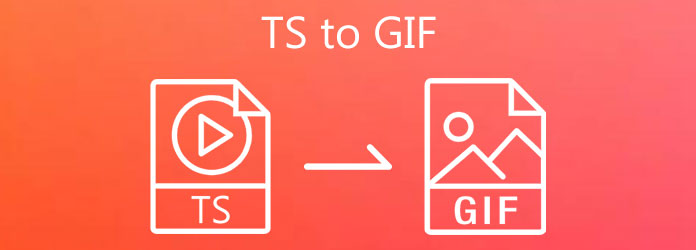
Video Converter Ultimate kifejezetten arra lett kifejlesztve, hogy pillanatok alatt konvertálja a fájlokat más formátumba. Az eszköz jó tulajdonsága, hogy Windows és Mac rendszeren is működik. Ezenkívül nincs szükség internetkapcsolatra a konvertálás során. Mivel asztali szoftverről van szó, a konvertálás egyszerű és gyors, köszönhetően a gyorsító technológiának, amely 70-szer gyorsabban konvertálja a fájlokat, mint bármely szabványos konverter a piacon.
Ezenkívül fel van szerelve egy Toolbox készlet funkcióval, amely minden szerkesztési problémát megold, például az elforgatást, a hangszinkronizálást, a hátramenetet, a javítást és még sok mást! A felület könnyen használható, és még a kezdőknek sem okoz gondot a fájlok szerkesztése és konvertálása. Ennyi üldözés nélkül vessen egy pillantást a TS hatékony GIF formátumú konvertálására szolgáló módszerekre a Video Converter Ultimate használatával.
Főbb jellemzők
Az első módszer a konverter letöltése és elindítása az asztalon.
Ezután a TS videofájl hozzáadásához kattintson a gombra Fájlok hozzáadása gombot a felület bal oldalán. Ezzel szemben, ha kötegelt importálást szeretne végezni, nyomja meg a Mappa hozzáadása gombot.

A TS-fájl feltöltése után itt az ideje átalakítani a TS-fájlt animált GIF-vé. Válaszd ki a Mindet átalakítani a legördülő menüben, és nyomja meg a gombot videó fület. Keresse meg a GIF formátumban.
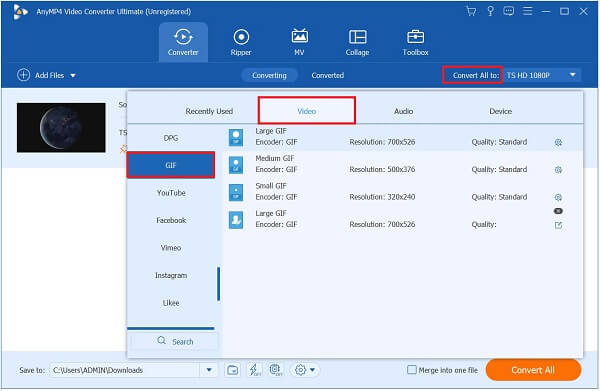
Tipp: Módosíthatja a kimeneti beállításokat, például a képkockasebességet, a felbontást, a GIF színbeállítását a gomb megnyomásával Egyéni profil. Ne felejtse el engedélyezni a Loop Animációt, hogy a GIF ismétlődő lejátszása legyen.
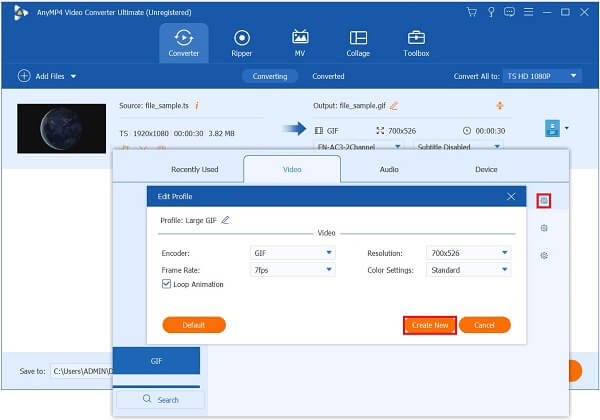
Ezt követően nevezze át a kimeneti fájlt a lehetőség kiválasztásával Toll gombot a felület jobb oldali sarkában.

Végül az asztalon lévő GIF-fájl lejátszásához nyomja meg a Összes konvertálása gombot a felületen.
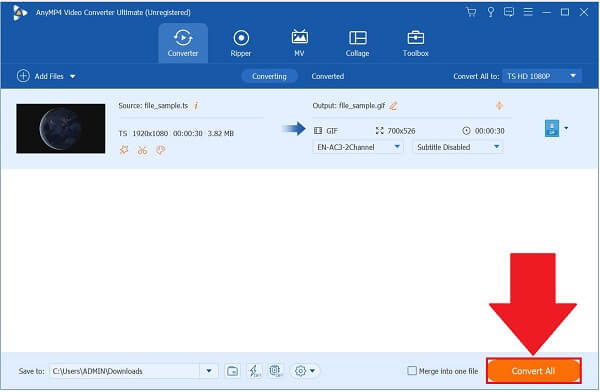
A Video Converter Ultimate már több, mint egy normál konverter. Eszköztár funkcióval rendelkezik, amely saját GIF-et hoz létre. Ha GIF-et szeretne létrehozni a mappájában lévő TS-videofájl használatával, kövesse az alábbi lépéseket.
Először töltse le a Video Converter Ultimate alkalmazást, és indítsa el az asztalon. Az eszköz telepítése után navigáljon a Eszköztár sávot a felület felső részén, és kattintson a gombra GIF Makerb az eszköztár készletből.

Következő, miután rákattintott a GIF MakerKattintson az Videó GIF-hez, és importálja a GIF-re alakítani kívánt TS-fájlt a mappájából.
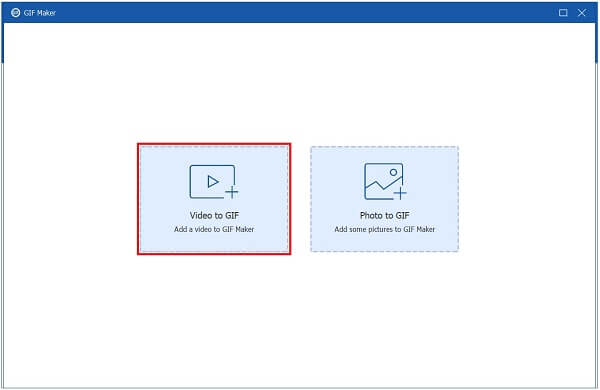
Ezt követően szerkesztheti a videót a konvertálás előtt videót GIF-be. Válaszd ki a szerkesztése gomb. Ezután a menüsorban nyomja meg a gombot Hatás és szűrés lapon. Mostantól szűrőket és alapvető effektusokat is hozzáadhat videójához. Ezt követően jelölje be a
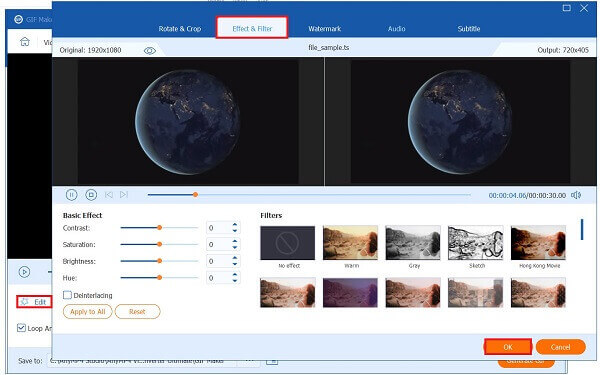
Most győződjön meg arról, hogy a Loop Animáció engedélyezve. Ezzel a GIF folyamatosan ismétlődik.
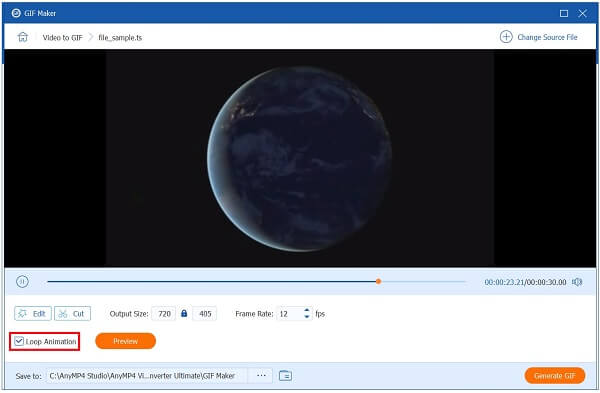
Jegyzet: Ne felejtse el menteni a GIF-et a kívánt mappába. Ehhez kattintson a Mentés ide a legördülő menüből, és válassza ki azt a mappát, amelyben meg szeretné tartani a GIF-et.
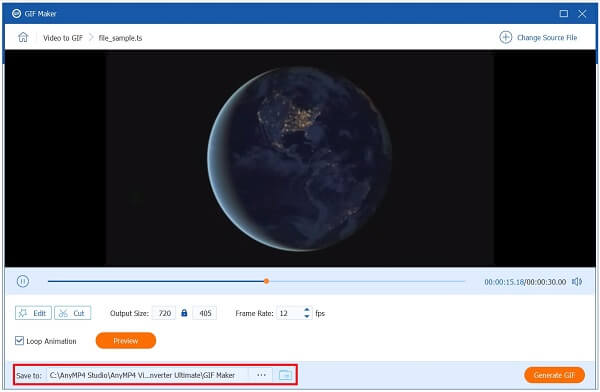
Végül az összes módosítás mentéséhez jelölje be a GIF létrehozása. Mostantól megoszthatja az újonnan konvertált GIF-et társaival bármely közösségi média platformon.
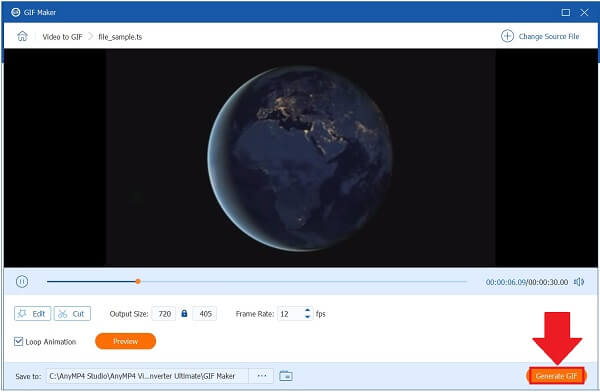
A Convert365 egy ingyenes online konverter és a GIF készítő amely könnyen használható, és felhasználóbarát felülettel rendelkezik. Ez az egyik leggyakrabban használt konvertáló eszköz, amelyet online használhat. Ez egy olyan eszköz, amely különféle gyakorlati átalakításokat tesz lehetővé, mint például hang, kép, dokumentum, vektor, prezentáció, archívum, e-könyv és táblázatos konvertálás. Mivel egyszerű felülettel rendelkezik, az átalakítás egyszerű. Importálni kell a fájlt, kiválasztani a kívánt formátumot, konvertálni a fájlt, és kész! Az egyetlen hátrány az, hogy lassú konverziós folyamatot tapasztalhat, különösen, ha az internet instabil. Ennek ellenére próbálja ki az online konvertáló eszközt, és konvertálja TS GIF-re gyorsan.
Először is elő kell húznia egy böngészőt, és meg kell keresnie a konvertáló eszközt a böngészőjében.
Ezután kattintson a Fájlok hozzáadása gomb sárga árnyalattal a felület közepén.
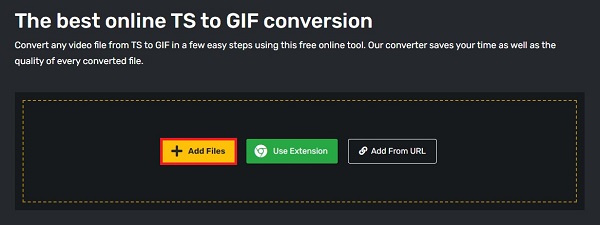
Ezután lépjen a Konvertálás ide legördülő menübe, és válassza ki a formátumban.
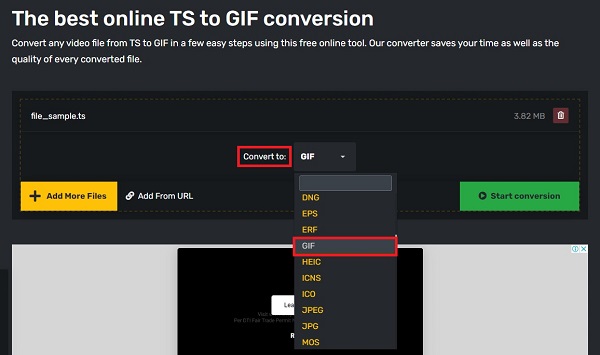
A kívánt formátum kiválasztása után nyomja meg a gombot Rajt átalakítás.
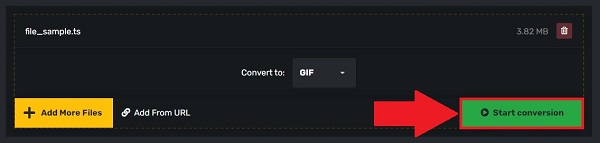
Mi az a TS médiafájl?
A TS-fájl egy videofolyam-fájl, amely felhasználható videó tárolására DVD-n vagy más optikai adathordozón. Ez a program csökkenti a videofájlokat az MPEG-2 videótömörítési szabvány használatával. A TS fájlformátumot általában a streamelt vagy sugárzott videók mentésére használják.
Mi az animált GIF?
Ha valaki rákattint egy GIF-re, egy sor kép vagy hangtalan videó fog folyamatosan lejátszani egy hurokban. A GIF-ek hihetetlenül gyakoriak a blogbejegyzésekben, a közösségi média platformokon és az üzenetküldő alkalmazásokban, és gyakran fejeznek ki érzelmeket.
Hogyan lettek a GIF-ek ilyen híresek?
A GIF-ek – minden más digitális platformmal ellentétben – lehetővé teszik az egyének számára, hogy a GIF-ek cseréjével azonnal, minimális módon közöljék humorukat, hozzáállásukat és érzéseiket. A GIF-ek fő hatása a kifejezés hatékonyságában rejlik, amely egyben a folyamatos növekedés alapjául is szolgál.
Le lehet játszani TS fájlokat VLC-vel?
Igen, a VLC lejátszó számos kodeket tartalmaz, amelyek különféle videofájlformátumok dekódolására képesek. TS egyike azon személyeknek. Keresse meg és játssza le a TS fájlt a VLC médialejátszó segítségével. Játszani fog.
Honnan tudok GIF-eket letölteni?
Nagyon sok webalapú GIF-alkalmazás található az interneten. Ennek ellenére létrehozhatja a GIF-et is Video Converter Ultimate.
Ez az! Remélem, fantasztikus módot adtunk a TS-fájl GIF-ekké alakítására. Egy online eszköz jó választás, különösen, ha stabil kapcsolattal rendelkezik. Ellenkező esetben használhat egy asztali eszközt, mint pl Video Converter Ultimate átutalni, szállítani TS GIF-re. Töltse le az eszközt, és indítsa el most!
Több Reading
A 2 legjobb konverter a MOV-ból GIF-formátumba konvertálására jobb kimenettel
A mai blogbejegyzés elolvasásával megismerheti a MOV-t GIF-formátumba konvertálására vonatkozó különféle megközelítéseket egyszerű módon, kiváló minőségű offline és online kimenetekkel.
Tudjon meg többet a GIF háttérképekről és az ajánlatokról
Unod az unalmas háttérképeket? Tedd unalmas háttereidet animált háttérképekké, ha felkeresed az egyik legnépszerűbb GIF háttérképet tartalmazó webhelyet az interneten.
Keresse meg a különböző GIF-vágókat, és vágja le azonnal a GIF-eket
Asszimilálja a különböző operációs eszközökön használt figyelemre méltó GIF-vágókat. Ezzel együtt tekintse meg a GIF-ek egyszerű kivágásának lépéseit a legjobb GIF-vágó segítségével.
Ismerje meg a legjobb GIF-szerkesztőket előnyeivel és hátrányaival [Online és Offline]
Ebből a cikkből megismerheti a különböző operációs rendszereken elérhető számos GIF-szerkesztőt, és megtanulhatja, hogyan szerkesztheti a GIF-eket egy professzionális GIF-szerkesztővel.